在word中,如何查找到所有的数字
在word中如何查找到所有的数字呢,具体操作如下。
1、鼠标右键点击新建文档,选择并打开。
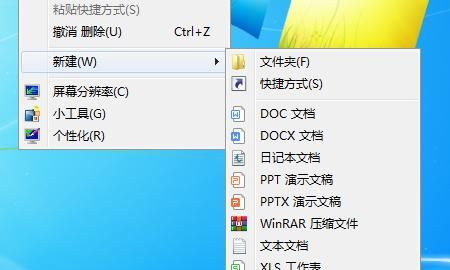
2、打开word文档,新建一个文本文档并输入一段穿插数字的文字段,如下图所示。
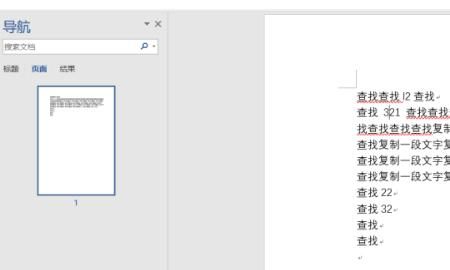
3、按下键盘【ctrl + f】打开查找导航栏,如下图所示。
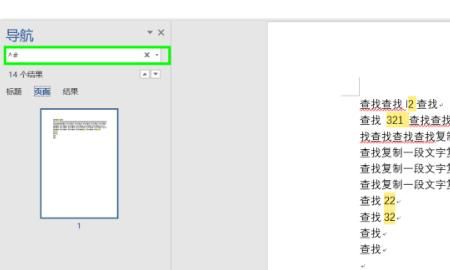
4、打开查找栏之后,在输入框中输入【^#】命令,并点击回车键,如下图所示。
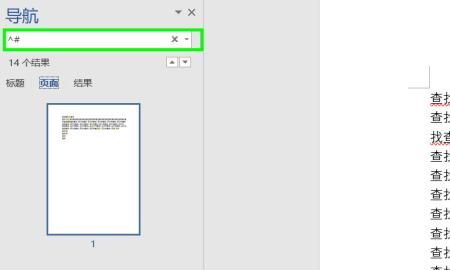
5、完成上述操作之后会发现当前文本中的所有数字都被选中了,如下图所示。
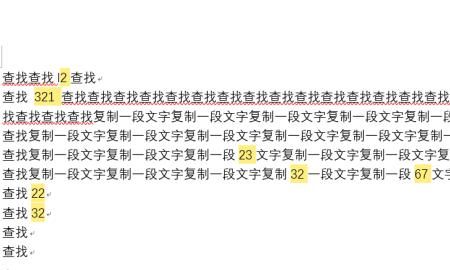
苹果手机文档内容怎么快速查找
苹果手机文档中的内容可以通过以下几种方式快速查找:
1. 使用搜索功能:在文档中使用搜索功能可以快速查找关键词,可以通过页面顶部的搜索框或者下拉页面中的搜索框进行搜索。
2. 目录导航:苹果手机文档中通常都有目录导航功能,可以通过点击目录导航中的章节标题或者子标题快速跳转到相应的内容位置。
3. 快捷键:在苹果手机文档中,可以通过使用快捷键进行快速查找,例如在Mac上使用command + F快捷键打开搜索框,使用command + G进行快速向下查找。
4. 使用文档索引:苹果手机文档中通常都会提供索引,可以通过索引查找关键词来快速定位到相关内容。
通过以上几种方式的组合使用,可以更快速地查找到所需内容。
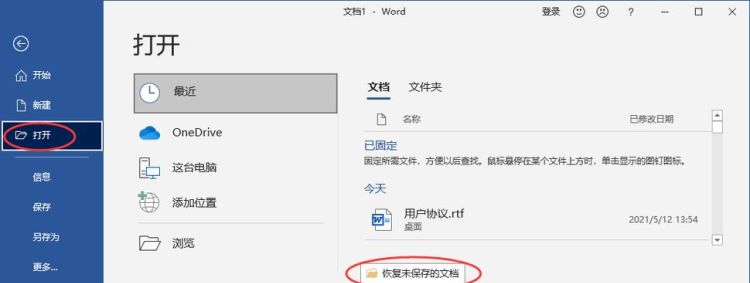
word文档中怎么查找倾斜的字
打开“查找和替换”对话框(word2010以上应当选择“高级查找”),在“查找内容”中不填任何内容,点击对话框左下角“格式”按钮,在弹出的菜单中点击“字体”,在“查找字体”对话框中点击“倾斜”,然后点击“确定”回到“查找和替换”对话框,点击“查找下一处”即可。
word如何查找和替换
工具/材料:word文档
1.首先在电脑上找到word文档,然后将其文档打开。
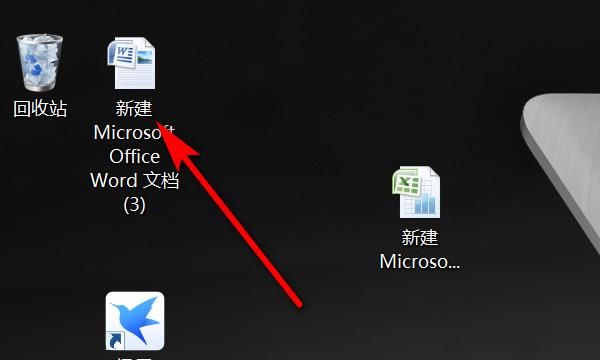
2.进入word文档之后,在开始工具栏里面找到查找替换功能,并点击它。
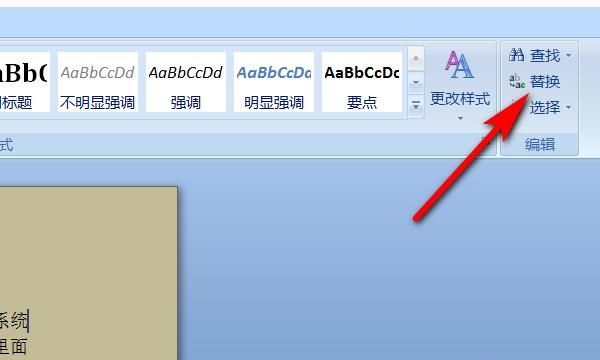
3.接着在弹出的窗口中选择替换一栏,在查找内容后面的方框中输入要查找的内容,例如手机,在替换为后面的方框中输入替换后的内容,例如电脑。
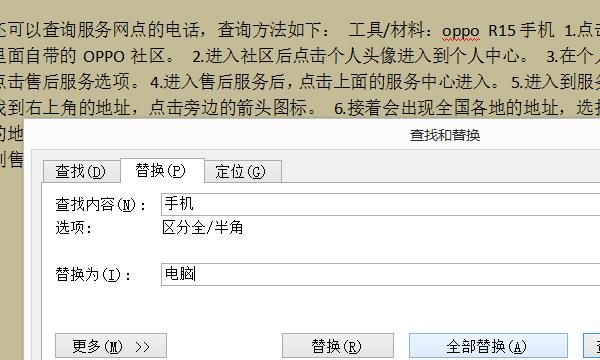
4.点击替换之后,就会弹出一个提示窗口,这样就替换成功了。
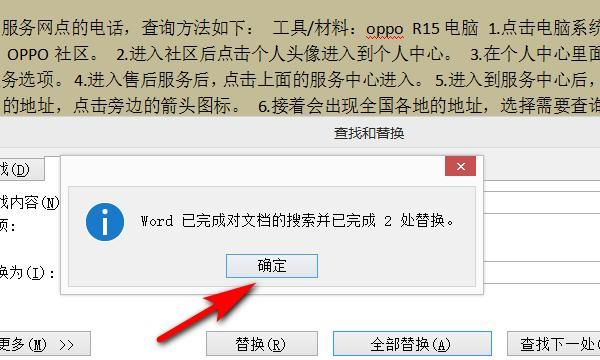
word题库中怎么快速搜索原题
1、word文档快速搜索考试题目,首先,打开要考试的网页或者文件以及题库,其余软件都关闭。然后打开考试题,选择一行题干,按下Ctrl+C组合键进行复制。
2、然后按下Alt+Tab组合键,切换到word题库文档中。
3、在Word中按下Ctrl+H组合键,打开查找与替换对话框。
4、将查找与替换对话框调整到一个合适的不妨碍查看题目的位置,按下Ctrl+V组合键将复制的题干粘贴到查找对话框中。
5、点击“查找下一处”,就会找到对应的题目,查看题目答案,关闭查找与替换对话框,然后按下Alt+Tab返回答题界面。
6、就可以根据题库答案,进行答题了。然后点击“下一题”,依次循环步骤1-5,直到完成题目。
如何在文档中快速的找到需要查找的内容
1、我打开一篇需要查找的文档。
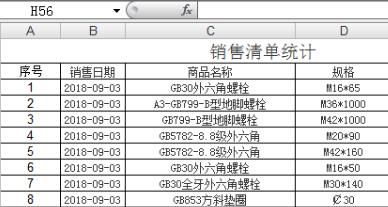
2、点击菜单栏上的“开始”按钮。
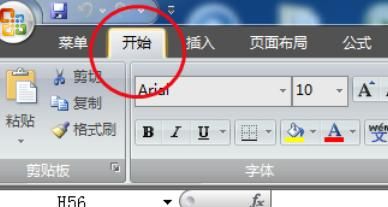
3、然后在下方的菜单栏里选择“查找和选择”我们点击进去。
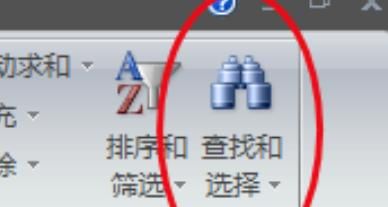
4、我们点击“查找”,我们输入我们需要查找的内容。
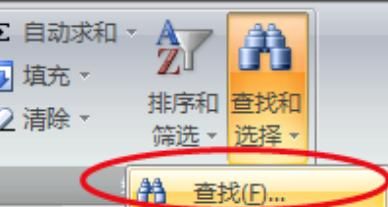
5、然后点击下方的查找全部。

6、这时候我们就可以看到,我们被输入的内容已经找出来了,有两条记录。
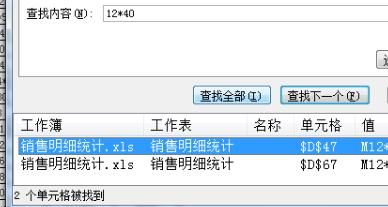
扩展资料:
作为Office套件的核心程序,Word提供了许多易于使用的文档创建工具,同时也提供了丰富的功能集供创建复杂的文档使用。哪怕只使用Word应用一点文本格式化操作或图片处理,也可以使简单的文档变得比只使用纯文本更具吸引力。
版权声明:本文来自用户投稿,不代表【匆匆网】立场,本平台所发表的文章、图片属于原权利人所有,因客观原因,或会存在不当使用的情况,非恶意侵犯原权利人相关权益,敬请相关权利人谅解并与我们联系(邮箱:dandanxi6@qq.com)我们将及时处理,共同维护良好的网络创作环境。









